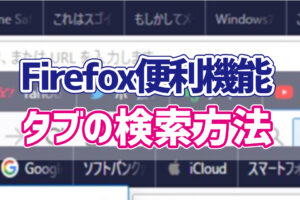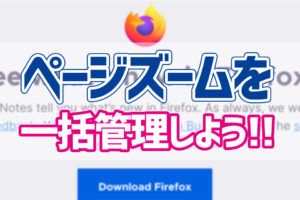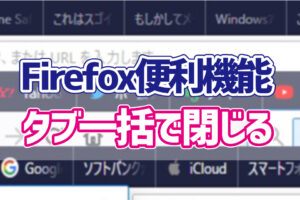画像を編集するときに、吹き出しを作ってセリフをつけたいときなどありますよね。
そんな時に便利な吹き出しの簡単な作り方を紹介します。
Inkscapeで吹き出しを作るカンタンな方法
1.「円/弧ツール」をクリックします。
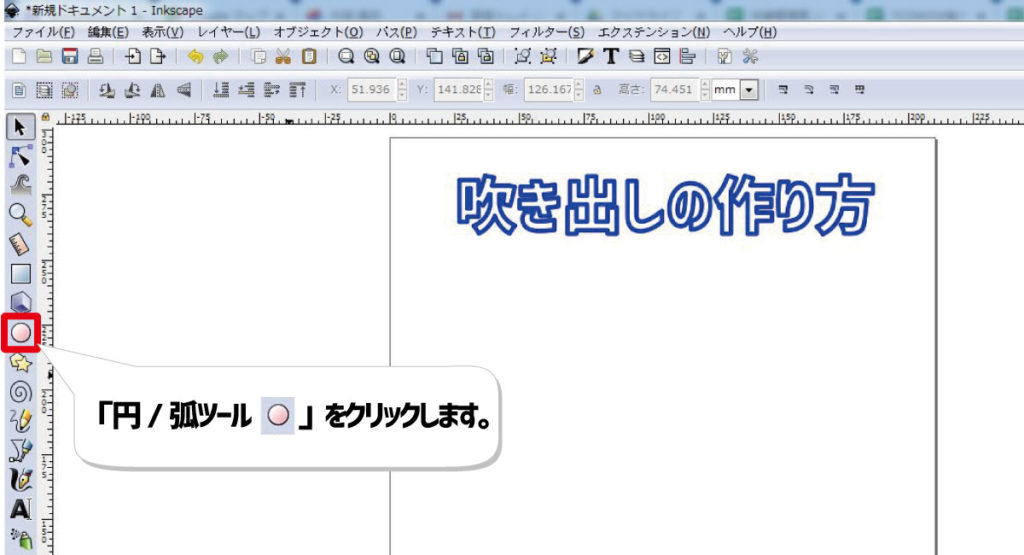
2.マウスをドラッグして、適当な円を描きます。

3.「星形ツール」をクリックします。
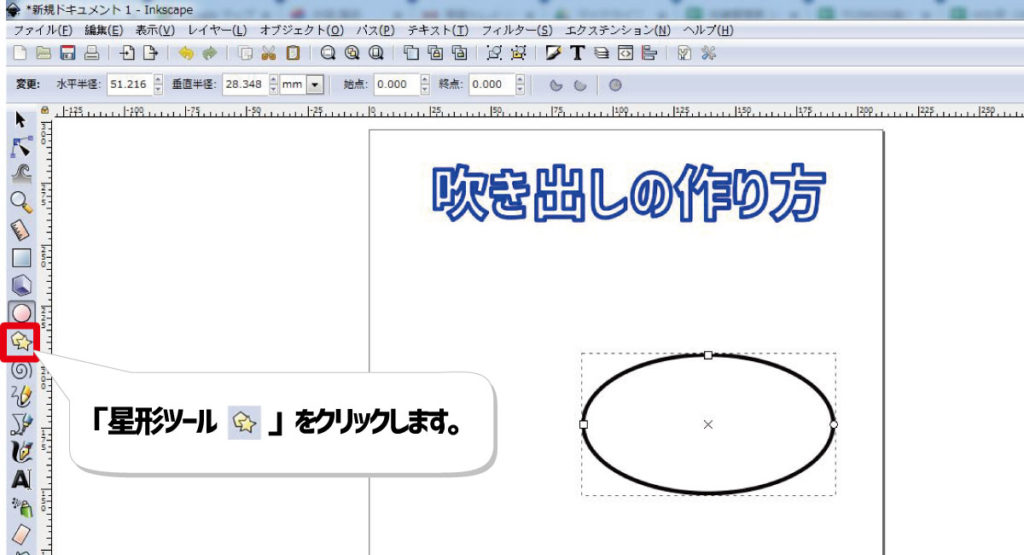
4.ツールバーの「角」を「3」に設定します。
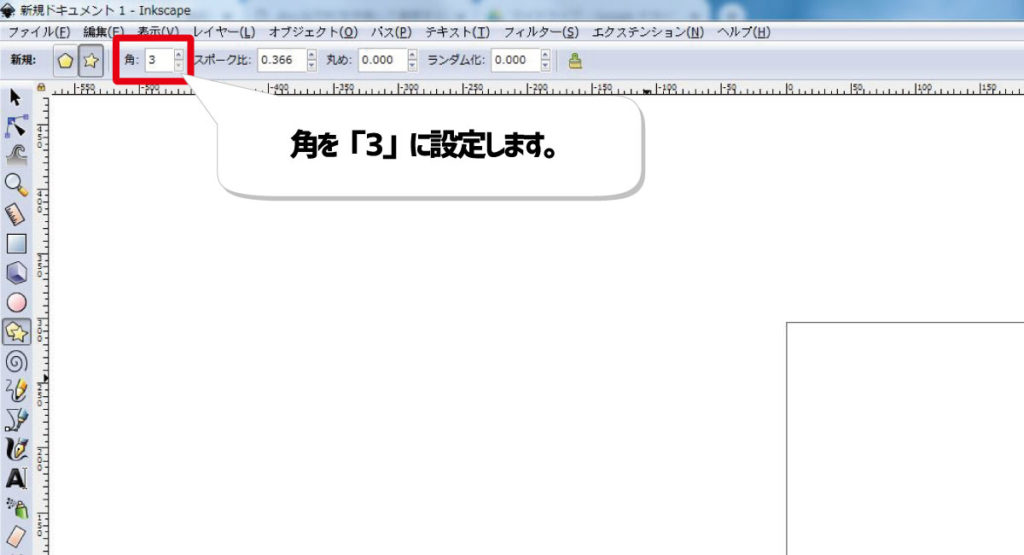
5.マウスをドラッグして、三角形を描きます。

6.「選択ツール」をクリックします。

6.作成した円と三角形の形や場所を調整し、Shiftを押しながら2つの図形をクリックし選択状態にします。

7.メニューバーの「パス」をクリックします。
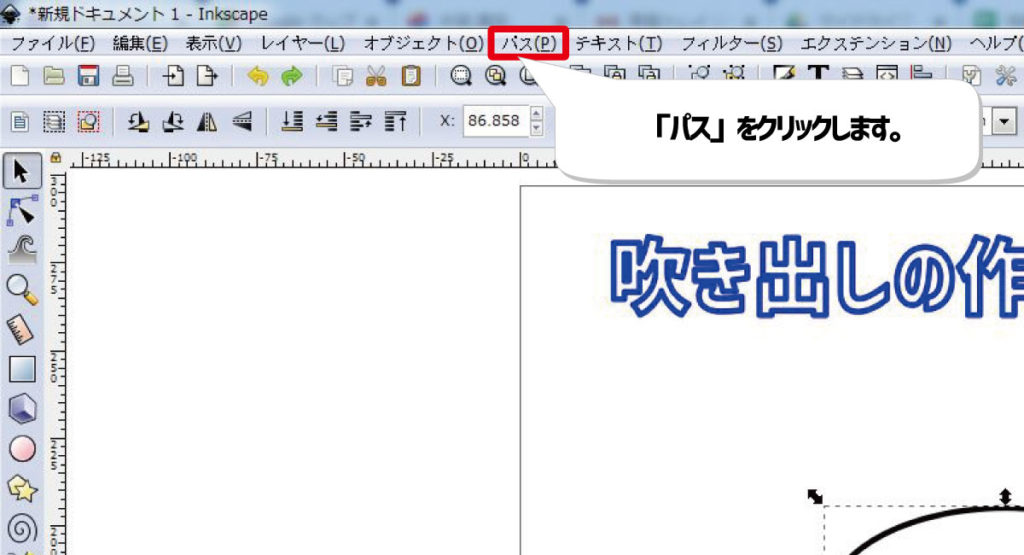
8.「統合」をクリックします。
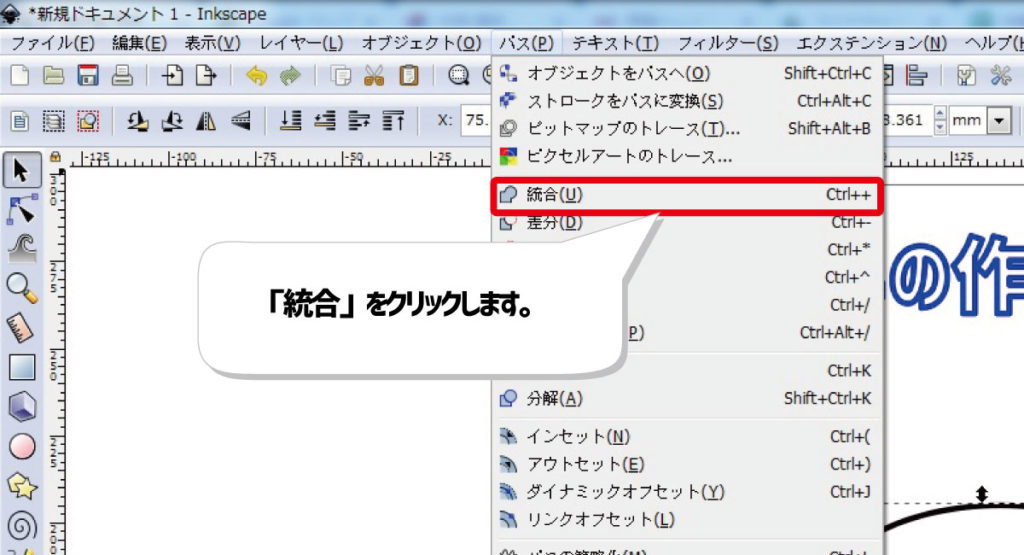
以上で作業は完了です。
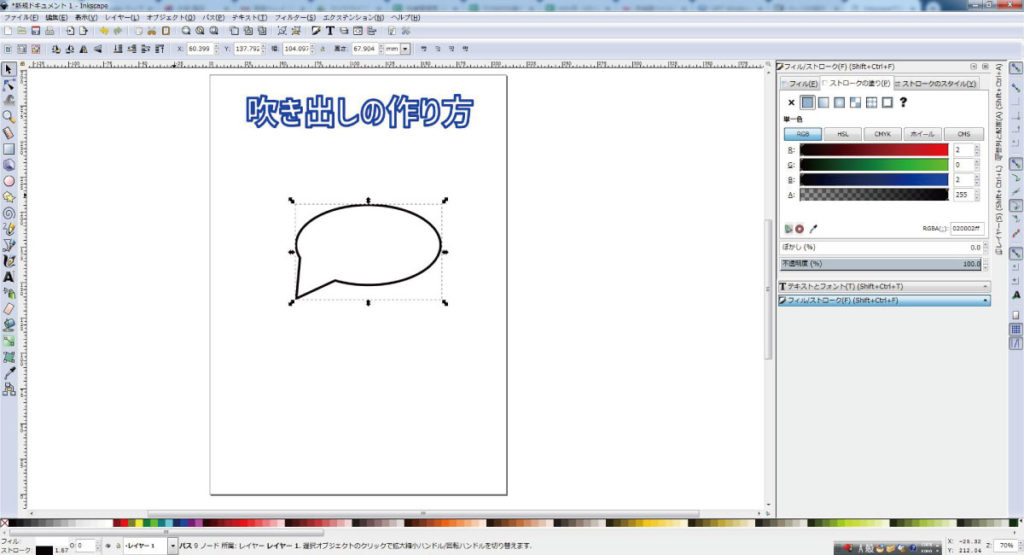
できあがった吹き出しは、色や線の太さなどを自由に変更することができます。
【Inkscape(インクスケープ)関連記事はこちら】
・無料グラフィックアプリInkscape テキストの入力方法
・無料グラフィックアプリInkscape テキストの色を変更する方法
・無料グラフィックアプリInkscape テキストに枠線をつける方法